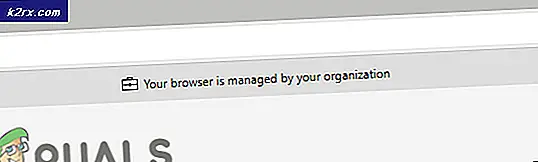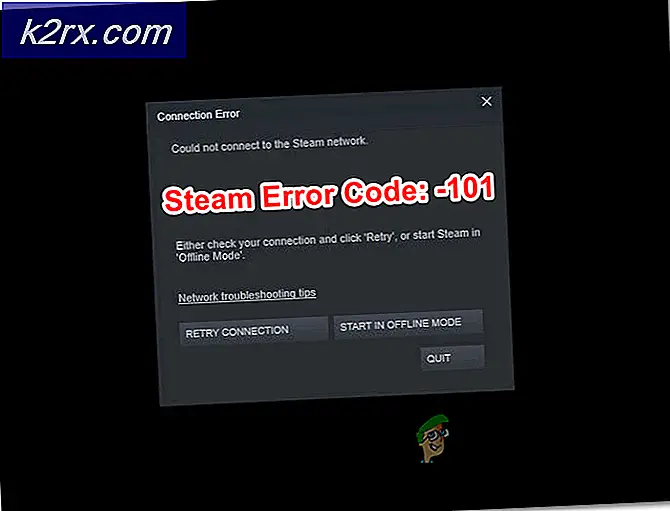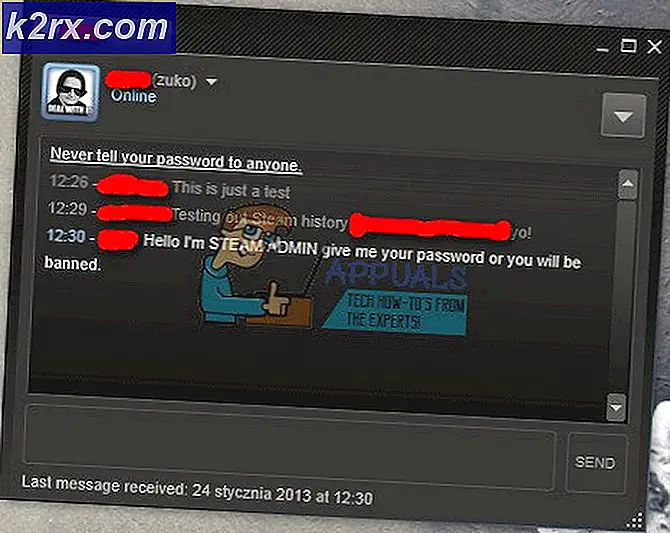วิธีค้นหาตำแหน่งปุ่ม WPS ของ Canon Printers
วิธีการ WPS OR ( วิธีกดปุ่ม ) เป็นวิธีที่ง่ายและรวดเร็วในการเชื่อมต่อเครื่องพิมพ์กับเราเตอร์ไร้สาย / จุดเข้าใช้งานหรือเกตเวย์ โดยทั่วไปวิธีการทำงานคือการกดปุ่มนี้บนเครื่องพิมพ์ก่อนจากนั้นบนเราเตอร์ภายใน 2 นาทีสำหรับทั้งสองอุปกรณ์เชื่อมต่อกัน
คุณสามารถเข้าถึงการตั้งค่า WPS ได้สองวิธีผ่านการตั้งค่าหรือโดยการกดปุ่ม WPS บนเครื่องพิมพ์ ในเครื่องพิมพ์บางรุ่นปุ่มนี้ไม่พร้อมใช้งานดังนั้นในการเข้าใช้งานคุณจะต้องเข้าสู่เมนูตั้งค่าเครื่องพิมพ์ซึ่งโดยปกติจะแสดงไอคอน Tools / Wrench บนแผงควบคุมของเครื่องพิมพ์
ถ้าปุ่มนี้มีอยู่ฉันจะเชื่อมต่อเครื่องพิมพ์กับเราเตอร์ได้อย่างไร?
หากปุ่มใช้งานได้ให้ดูที่ปุ่มต่างๆบนเครื่องพิมพ์เพื่อดูปุ่มที่มีไอคอนไร้สาย กดปุ่มนี้จากนั้นกดปุ่ม WPS บนเราเตอร์ภายใน 2 นาที
ถ้าปุ่ม WPS ไม่พร้อมใช้งานฉันจะทำอย่างไร?
PRO TIP: หากปัญหาเกิดขึ้นกับคอมพิวเตอร์หรือแล็ปท็อป / โน้ตบุ๊คคุณควรลองใช้ซอฟต์แวร์ Reimage Plus ซึ่งสามารถสแกนที่เก็บข้อมูลและแทนที่ไฟล์ที่เสียหายได้ วิธีนี้ใช้ได้ผลในกรณีส่วนใหญ่เนื่องจากปัญหาเกิดจากความเสียหายของระบบ คุณสามารถดาวน์โหลด Reimage Plus โดยคลิกที่นี่หากปุ่มไม่พร้อมใช้งานจากนั้นคุณสามารถเชื่อมต่อโดยป้อนการตั้งค่าเครื่องพิมพ์ผ่านการสัมผัส บทความนี้ไม่ครอบคลุมถึงรูปแบบเฉพาะ แต่เป็นคำแนะนำทั่วไป
(A) แสดงปุ่มตั้งค่าซึ่งเป็นสิ่งที่คุณต้องกด เมื่อคุณอยู่ในการตั้งค่าให้ใช้ปุ่มลูกศรเพื่อเข้าสู่ Wireless LAN Setup หรือ Wireless Setup หรือ Network Setup
เมื่อเข้าหาแล้วให้ค้นหาวิธี Push Button Method หรือ WPS แล้วดำเนินการต่อ
จากนั้นคุณจะได้รับคำสั่งให้กดปุ่ม WPS บนเราเตอร์ภายใน 2 นาที
กดปุ่ม WPS บนเราเตอร์เพื่อให้การเชื่อมต่อเกิดขึ้น
PRO TIP: หากปัญหาเกิดขึ้นกับคอมพิวเตอร์หรือแล็ปท็อป / โน้ตบุ๊คคุณควรลองใช้ซอฟต์แวร์ Reimage Plus ซึ่งสามารถสแกนที่เก็บข้อมูลและแทนที่ไฟล์ที่เสียหายได้ วิธีนี้ใช้ได้ผลในกรณีส่วนใหญ่เนื่องจากปัญหาเกิดจากความเสียหายของระบบ คุณสามารถดาวน์โหลด Reimage Plus โดยคลิกที่นี่